Tief in den Systemeinstellungen von macOS gibt es Optionen, mit denen Sie Dateien und Ordner auf Ihrem Mac mit anderen Computern in Ihrem Netzwerk teilen können. Wenn Sie Filesharing brauchen und nutzen, werden Sie sich dessen sehr wohl bewusst sein und sich wahrscheinlich fragen, wie Sie ohne es überleben würden. Wenn Sie es nicht verwenden, wissen Sie möglicherweise nicht einmal, dass es existiert. Aber selbst heutzutage, wo anscheinend fast alles mit der Cloud synchronisiert wird, kann das direkte Teilen von Dateien zwischen Computern in einem Netzwerk sehr nützlich sein. Manchmal geht die Dateifreigabe jedoch schief und funktioniert nicht. Folgendes ist in diesem Fall zu tun.
Was ist Dateifreigabe auf dem Mac?
Mit der Dateifreigabe können Sie Dateien und Ordner auf Ihrem Mac mit anderen Macs oder Windows-PCs in Ihrem Netzwerk teilen. Auf älteren Macs können Sie wählen, ob Sie die Freigabe mit Apples proprietärem Dateifreigabeprotokoll AFP oder dem Standardprotokoll SMB aktivieren möchten. Auf neueren Macs müssen Sie SMB verwenden. Sie können auch wählen, ob Sie Windows-PCs erlauben möchten, sich mit Ihrem Mac zu verbinden.
Wenn Sie die Dateifreigabe aktivieren, sind standardmäßig die öffentlichen Benutzerordner für alle Accounts auf Ihrem Mac für die Freigabe verfügbar. Sie können dann weitere Dateien und Ordner hinzufügen, um sie von anderen Computern im Netzwerk verfügbar zu machen. Sie können Berechtigungen für bestimmte Benutzer, Gruppen oder alle festlegen und festlegen, ob sie lesen, lesen und schreiben dürfen oder ob sie für den Zugriff auf Dateien gesperrt sind.
Bei der Ersteinrichtung enthält die Liste der Benutzer, die auf freigegebene Dateien zugreifen können, nur die Benutzer, die im Bereich „Benutzer &Gruppen“ in den Systemeinstellungen erstellt wurden. Sie können jedoch jeden hinzufügen, der in der Kontakte-App auf Ihrem Mac gespeichert ist.
Sobald Sie einen Benutzer hinzugefügt und seine Berechtigungen festgelegt haben, kann er von jedem Mac oder, falls Sie ihn eingerichtet haben, Windows-PC in Ihrem Netzwerk auf die Dateien und Ordner zugreifen, die Sie für ihn aktiviert haben.
Wenn Sie vorhaben, alle Dateien auf Ihrem Mac über ein Netzwerk zu teilen, möchten Sie vielleicht zuerst die darauf gespeicherten Dateien beschneiden, indem Sie Junk-Dateien entfernen, die Sie nicht benötigen. Auf diese Weise teilen Sie diese Junk-Dateien nicht über das Netzwerk. Am einfachsten geht das mit dem System-Junk-Tool von CleanMyMac X. Es scannt Ihren Mac auf der Suche nach Junk und ermöglicht Ihnen, sobald es ihn identifiziert hat, ihn mit einem Knopfdruck zu entfernen. System Junk identifiziert Benutzer-Cache, System-Cache-Dateien, Sprachdateien, Protokolle und andere Dateien, die Sie wahrscheinlich nicht benötigen und nicht teilen möchten. Sie können es hier kostenlos herunterladen.
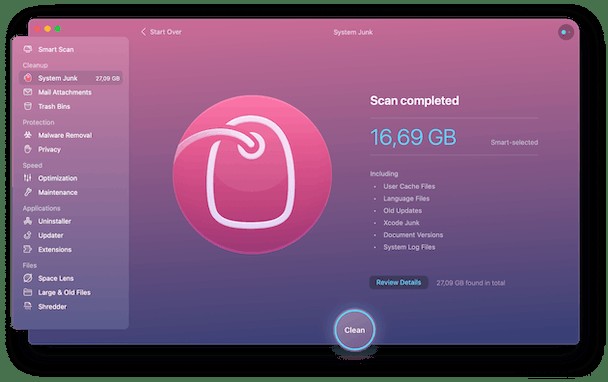
Was tun, wenn die Mac-Dateifreigabe nicht funktioniert
Es gibt eine Reihe von Gründen, warum die Dateifreigabe möglicherweise nicht funktioniert. Wir haben unten mehrere Szenarien zusammen mit möglichen Korrekturen aufgeführt.
1. Freigegebener Ordner oder Server wird nicht im Finder angezeigt
Wenn Sie erwarten, dass ein Server oder Mac, mit dem Sie verbunden sind, in der Seitenleiste eines Finder-Fensters angezeigt wird und dies nicht der Fall ist, gehen Sie wie folgt vor:
- Finder öffnen.
- Wählen Sie das Finder-Menü und dann Einstellungen.
- Seitenleiste auswählen.
- Stellen Sie sicher, dass Bonjour-Computer und Verbundene Server aktiviert sind.
- Wenn Sie möchten, dass ein Server, mit dem Sie verbunden sind, auf dem Desktop angezeigt wird, klicken Sie auf „Allgemein“ und wählen Sie „Verbundene Server“.
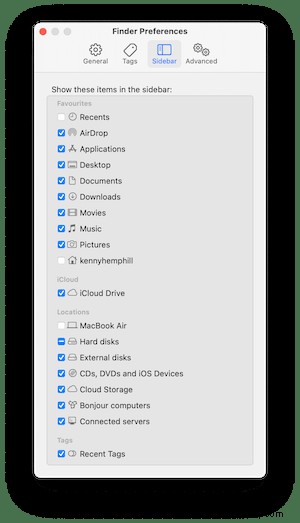
2. Sie können sich nicht bei einem gemeinsam genutzten Computer anmelden
Sie müssen mit dem Administrator sprechen und ihn bitten, zu überprüfen, ob Sie Zugriff auf den Computer und die Dateien und Ordner erhalten, auf die Sie zugreifen möchten. Wenn Sie der Administrator sind, gehen Sie wie folgt vor.
- Starten Sie die Systemeinstellungen und wählen Sie den Freigabebereich aus.
- Stellen Sie sicher, dass die Dateifreigabe aktiviert ist.
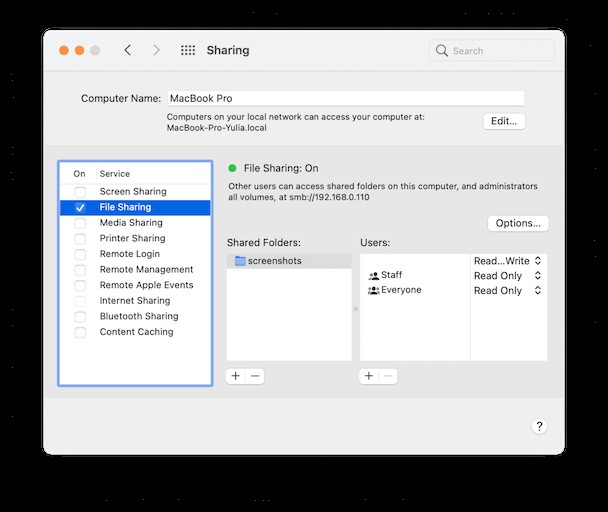
- Stellen Sie sicher, dass sich der Ordner, auf den Sie zugreifen möchten, in der Liste der freigegebenen Ordner befindet. Wenn nicht, drücken Sie das „+“ und fügen Sie es hinzu.
- Ist Ihr Benutzername in der Benutzerliste? Wenn nicht, drücken Sie „+“ und fügen Sie es hinzu, und geben Sie dann ein Passwort ein.
3. Ihnen wurde die Berechtigung zum Zugriff auf einen Ordner verweigert
Wie wir oben erklärt haben, basiert die Dateifreigabe auf dem Mac auf Unix, das ein Berechtigungssystem verwendet. Wenn Sie nicht auf die benötigte Datei oder den Ordner zugreifen können, liegt wahrscheinlich ein Berechtigungsproblem vor. Dateien in einem freigegebenen Ordner erben nicht automatisch dieselben Berechtigungen wie der Ordner. Um Berechtigungen, die einem Ordner gewährt wurden, auf alle darin enthaltenen Dateien anzuwenden, klicken Sie mit der rechten Maustaste auf den Ordner in Systemeinstellungen> Freigabe und wählen Sie „Berechtigungen auf eingeschlossene Elemente anwenden“.
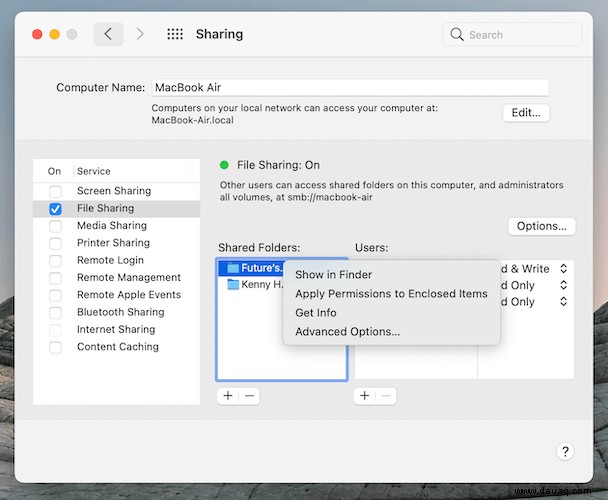
Um Berechtigungen für einen freigegebenen Ordner festzulegen, wählen Sie ihn im Bereich „Freigegebene Ordner“ im Bereich „Freigaben“ der Systemeinstellungen aus, klicken Sie dann auf Ihren Benutzernamen im rechten Bereich und klicken Sie auf die Pfeile, um Berechtigungen auszuwählen.
Wenn Sie versuchen, von einem Windows-PC aus eine Verbindung herzustellen, klicken Sie im Hauptfreigabefenster auf „Optionen“, überprüfen Sie den Namen des Kontos, das die Datei oder den Ordner enthält, den Sie freigeben möchten, und drücken Sie „Fertig“.
Die Dateifreigabe auf dem Mac ist ein praktisches Tool, wenn Sie mehrere Macs oder Macs und PCs in einem Netzwerk haben. Meistens funktioniert es einfach, wenn es einmal eingerichtet ist. Gelegentlich geht es jedoch schief, und Sie können entweder keine Verbindung zu einem Mac im Netzwerk herstellen oder nicht auf den gewünschten Ordner zugreifen. Wenn Ihnen das passiert, befolgen Sie die obigen Schritte, und die Dateifreigabe wird in kürzester Zeit wieder ordnungsgemäß funktionieren.